win7无法下载软件怎么办 win7下载不了软件如何修复
更新时间:2023-05-29 16:06:44作者:runxin
每次在电脑安装完win7系统之后,由于系统中自带的软件有限,因此用户都会选择到网上下载相关的软件来进行安装使用,然而一些用户的win7系统却遇到了软件下载不了的情况,对此win7无法下载软件怎么办呢?接下来小编就来教大家win7下载不了软件修复方法。
具体方法:
第一步:我们先打开win7电脑桌面左下方的开始菜单,选择“运行”打开。
第二步:然后在运行菜单中输入组策略命令“gpedit.msc”回车确定,打开组策略界面。
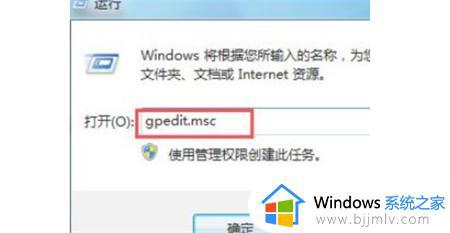
第三步:在组策略面板中,找到计算机配置下的“管理模板”选项展开。
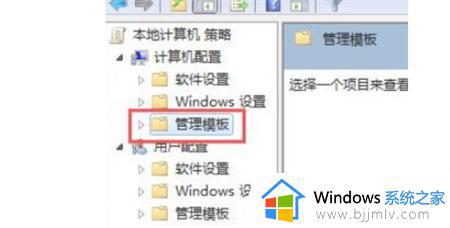
第四步:然后继续找到Windows组件,并在该选项下找到Windows Installer子项点击打开。
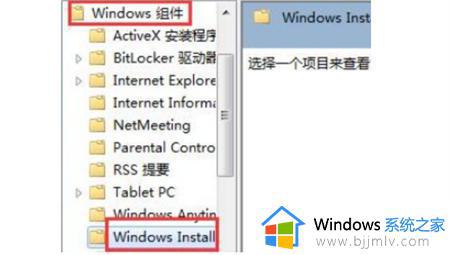
第五步:在打开的Windows Installer项的右边,找到“禁用Windows Installer”和“禁止用户安装”并双击打开。将其设置成关闭,这样就可以解决安装不了软件的问题了。
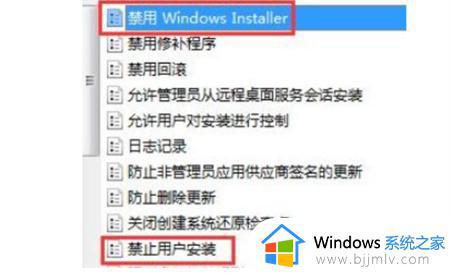

上述就是小编给大家讲解的关于win7下载不了软件修复方法了,有遇到相同问题的用户可参考本文中介绍的步骤来进行修复,希望能够对大家有所帮助。
win7无法下载软件怎么办 win7下载不了软件如何修复相关教程
- win7卸载不了软件怎么办 win7无法卸载软件如何解决
- win7安装不了软件如何解决 win7安装不了软件怎么办
- win7电脑下载不了软件怎么办 win7没法下载软件如何解决
- win7部分软件字体乱码怎么办 win7软件字体乱码修复方法
- win7不能安装软件怎么办 win7无法安装软件解决方法
- 0x0000007b软件无法启动win7怎么办 win7提示0x0000007b软件打不开解决方案
- win7如何卸载无法卸载的软件 win7软件卸载不掉怎么解决
- win7软件无法安装怎么办 win7电脑无法安装软件处理方法
- win7不能安装软件如何解决 win7不能安装软件怎么办
- win7旗舰版打不开所有软件怎么解决 win7旗舰版一切软件都打不开如何修复
- win7系统如何设置开机问候语 win7电脑怎么设置开机问候语
- windows 7怎么升级为windows 11 win7如何升级到windows11系统
- 惠普电脑win10改win7 bios设置方法 hp电脑win10改win7怎么设置bios
- 惠普打印机win7驱动安装教程 win7惠普打印机驱动怎么安装
- 华为手机投屏到电脑win7的方法 华为手机怎么投屏到win7系统电脑上
- win7如何设置每天定时关机 win7设置每天定时关机命令方法
热门推荐
win7系统教程推荐
- 1 windows 7怎么升级为windows 11 win7如何升级到windows11系统
- 2 华为手机投屏到电脑win7的方法 华为手机怎么投屏到win7系统电脑上
- 3 win7如何更改文件类型 win7怎样更改文件类型
- 4 红色警戒win7黑屏怎么解决 win7红警进去黑屏的解决办法
- 5 win7如何查看剪贴板全部记录 win7怎么看剪贴板历史记录
- 6 win7开机蓝屏0x0000005a怎么办 win7蓝屏0x000000a5的解决方法
- 7 win7 msvcr110.dll丢失的解决方法 win7 msvcr110.dll丢失怎样修复
- 8 0x000003e3解决共享打印机win7的步骤 win7打印机共享错误0x000003e如何解决
- 9 win7没网如何安装网卡驱动 win7没有网络怎么安装网卡驱动
- 10 电脑怎么设置自动保存文件win7 win7电脑设置自动保存文档的方法
win7系统推荐
- 1 雨林木风ghost win7 64位优化稳定版下载v2024.07
- 2 惠普笔记本ghost win7 64位最新纯净版下载v2024.07
- 3 深度技术ghost win7 32位稳定精简版下载v2024.07
- 4 深度技术ghost win7 64位装机纯净版下载v2024.07
- 5 电脑公司ghost win7 64位中文专业版下载v2024.07
- 6 大地系统ghost win7 32位全新快速安装版下载v2024.07
- 7 电脑公司ghost win7 64位全新旗舰版下载v2024.07
- 8 雨林木风ghost win7 64位官网专业版下载v2024.06
- 9 深度技术ghost win7 32位万能纯净版下载v2024.06
- 10 联想笔记本ghost win7 32位永久免激活版下载v2024.06